帮您操作win7系统更改窗口边框及任务栏颜色的方法?
大部分对电脑不太熟悉的朋友资讯到win7系统更改窗口边框及任务栏颜色的处理方法,虽然win7系统更改窗口边框及任务栏颜色处理起来不是很难,可是网上众多朋友还不知道怎么处理,不用担心,其实小编已经给大家整理总结出了win7系统更改窗口边框及任务栏颜色的解决技巧。你只用依照1、在电脑桌面空白处,右键单击,选择“个性化”; 2、选择页面下方的“窗口颜色”;的顺序依次操作就可以了,下面不会的小伙伴快来看看win7系统更改窗口边框及任务栏颜色的具处理步骤吧!
方法一、
1、在电脑桌面空白处,右键单击,选择“个性化”;
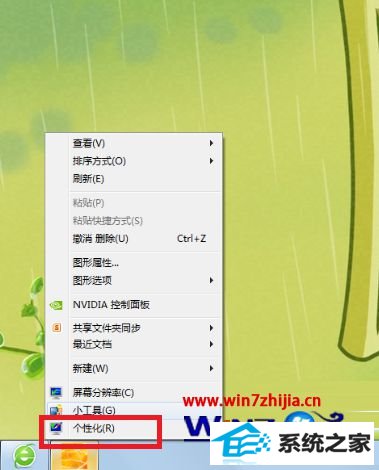
2、选择页面下方的“窗口颜色”;
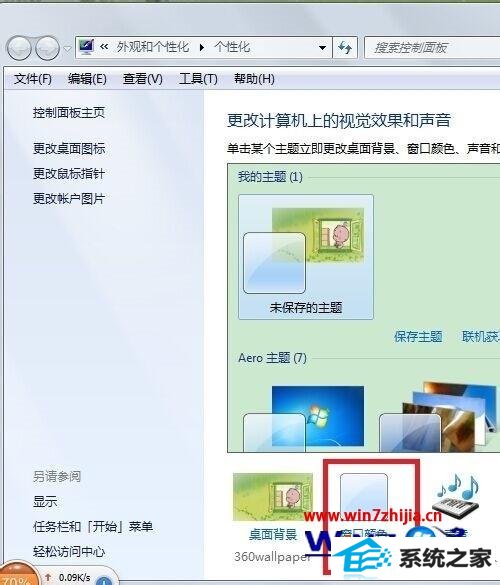
3、有各种颜色供你选择,在这里以红色为例;

4、下面这张为效果图。
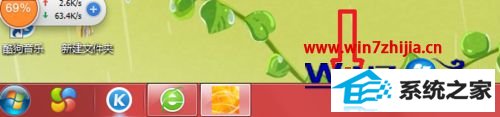
方法二、
1、单击win7系统中的“开始”——“控制面板”;
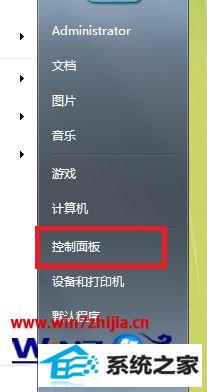
2、选择“外观和个性”;

3、选择“个性化”下的“更改半透明窗口颜色”,下面的选择就同上个方法一样。

关于win7系统下如何更改窗口边框及任务栏颜色就跟大家分享到这边了,是不是很简单呢,用户可以根据个人的喜欢颜色来更改,希望教程对大家有所帮助。
相关系统推荐
-
 大地系统Win10 热门装机版32位 2021.06
大地系统Win10 热门装机版32位 2021.06更新时间:2021-05-15
大地系统Win10 热门装机版32位 2021.06安装系统可选择DOS模式或WinPE模式安装,避免有些硬件下.....
-
 新萝卜家园WinXP 娱乐纯净版 2021.04
新萝卜家园WinXP 娱乐纯净版 2021.04更新时间:2021-04-11
新萝卜家园WinXP 娱乐纯净版 2021.04安装完成后使用administrator账户直接登录系统,无需手动.....
-

-
 深度技术win7 32位 免激活专注清爽版v2024.04
深度技术win7 32位 免激活专注清爽版v2024.04更新时间:2024-03-17
深度技术win7 32位 免激活专注清爽版v2024.04硬盘空间分区优化,并对所有软件安装路径进行优化,.....
系统栏目
系统排行
系统推荐
 通用系统Win8.1 极速纯净版 2021.06(64位)
通用系统Win8.1 极速纯净版 2021.06(64位)日期:05-157104
 通用系统Windows10 推荐装机版64位 2021.06
通用系统Windows10 推荐装机版64位 2021.06日期:05-159946
 通用系统Win8.1 通用纯净版32位 2021.06
通用系统Win8.1 通用纯净版32位 2021.06日期:05-157746
 电脑公司Ghost Win7 64位 娱乐纯净版 2021.06
电脑公司Ghost Win7 64位 娱乐纯净版 2021.06日期:05-159217
 绿茶系统Win7 64位 完美装机版 2021.06
绿茶系统Win7 64位 完美装机版 2021.06日期:05-153589
 番茄花园Windows10 正式纯净版32位 2021.04
番茄花园Windows10 正式纯净版32位 2021.04日期:04-115328





